Вы когда-нибудь загружали видео в Интернет и обнаруживали, что оно сохранено в загадочном формате WebM?
WebM — это универсальный формат видео, который хорошо подходит для использования в Интернете. Хотя он доминирует в мире видео HTML5, его совместимость за пределами веб-браузеров может быть ограничена. WebM иногда может конфликтовать с предпочитаемыми вами проигрывателями или программами для редактирования. В этом случае вы можете преобразовать файлы WebM в MP4. Но как преодолеть разрыв и конвертировать WebM в MP4 без потери качества?
Этот пост предоставит вам все необходимое для преобразования WebM в MP4: от понимания различий форматов до выбора идеального метода преобразования.
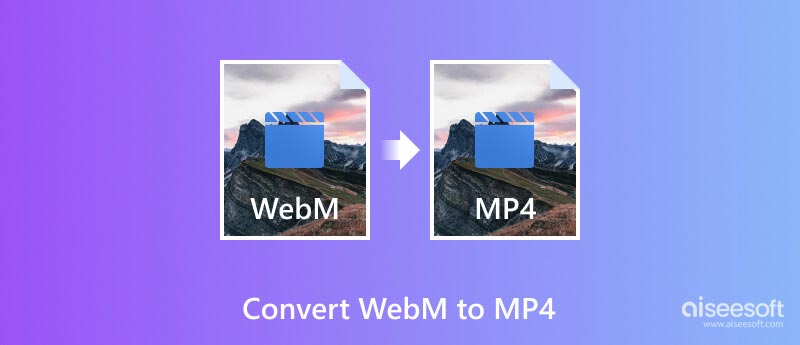
WebM, формат контейнера, разработанный Google, часто используется для онлайн-видео из-за его эффективного сжатия и качества. Он использует видеокодеки VP8/VP9 и обеспечивает впечатляющее сжатие для потоковой передачи онлайн. Меньший размер файла, открытый исходный код и хорошее качество видео делают WebM популярным выбором для веб-сайтов, онлайн-видеоплатформ и создателей контента. Однако ограниченная поддержка воспроизведения на некоторых устройствах и программном обеспечении может разочаровывать.
MP4, с другой стороны, пользуется широкой поддержкой, что делает его идеальным форматом для автономного воспроизведения, обмена и редактирования. MP4 совместим практически со всем. Он использует кодеки H.264/H.265, известные своей эффективностью и высоким качеством.
Некоторые старые проигрыватели, мобильные устройства и программы редактирования могут не распознавать WebM, оставляя вас с разочаровывающим пустым экраном. Преобразование WebM в MP4 может обеспечить более широкую совместимость. Более того, более широкий спектр программного обеспечения для редактирования видео поддерживает MP4 по сравнению с WebM. MP4 предлагает больше свободы редактирования для вашего творческого видения. Зависимость WebM от потоковой передачи через Интернет может быть ограниченной. Преобразование WebM в MP4 позволяет загружать и сохранять видео для автономного воспроизведения.
Чтобы конвертировать WebM в MP4 без потерь на рабочем столе, Aiseesoft Video Converter Ultimate выделяется как мощный и удобный вариант. Он сохраняет исходное качество видео и звука без повторного кодирования, сохраняя каждую деталь. Это не просто конвертер WebM в MP4, он содержит расширенные инструменты редактирования, позволяющие оптимизировать видео. Он может точно настроить выходные параметры в соответствии с вашими конкретными потребностями.

Скачать
100% безопасность. Без рекламы.
100% безопасность. Без рекламы.



Хотя Video Converter Ultimate предлагает мощное и удобное решение для преобразования WebM в MP4, многие бесплатные инструменты могут эффективно справиться с этой задачей. Вот еще четыре отличных варианта, которые стоит рассмотреть.
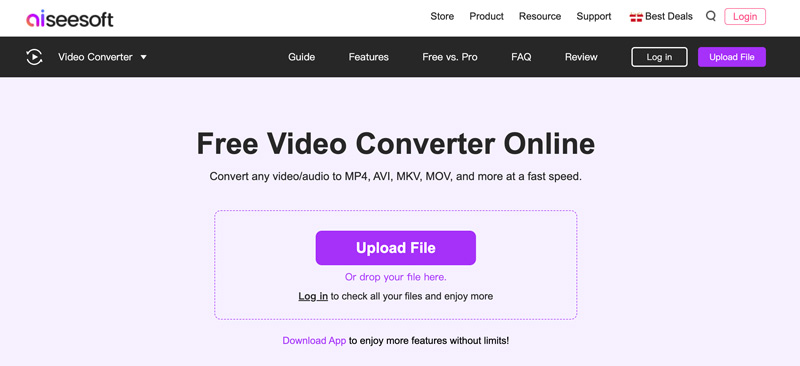
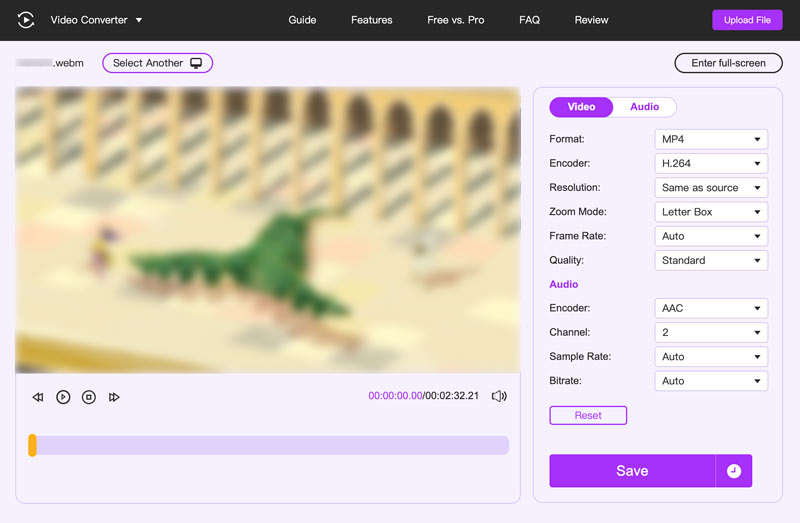
Преобразование WebM в MP4 с помощью VLC Media Player — это быстрый и бесплатный вариант, доступный на компьютерах Mac, Windows и Linux. Помимо того, что VLC является хорошим конвертером видео, он также является видео триммер. Запустите его и выполните следующие шаги, чтобы легко превратить файлы WebM в MP4.
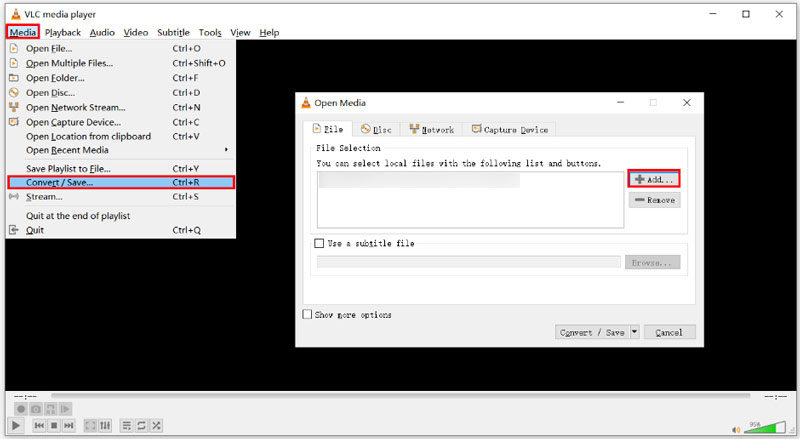
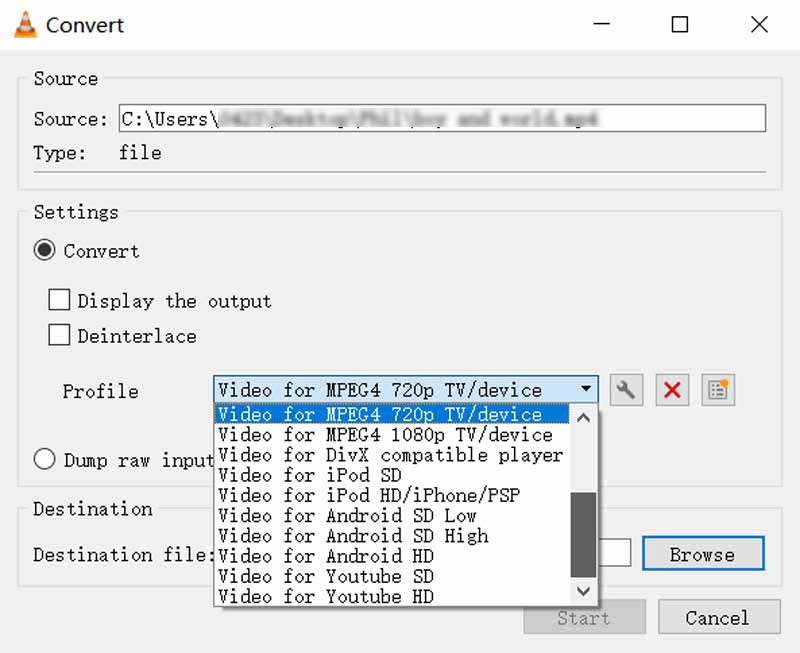
После завершения преобразования перейдите в указанную ранее выходную папку и найдите вновь созданный файл MP4.
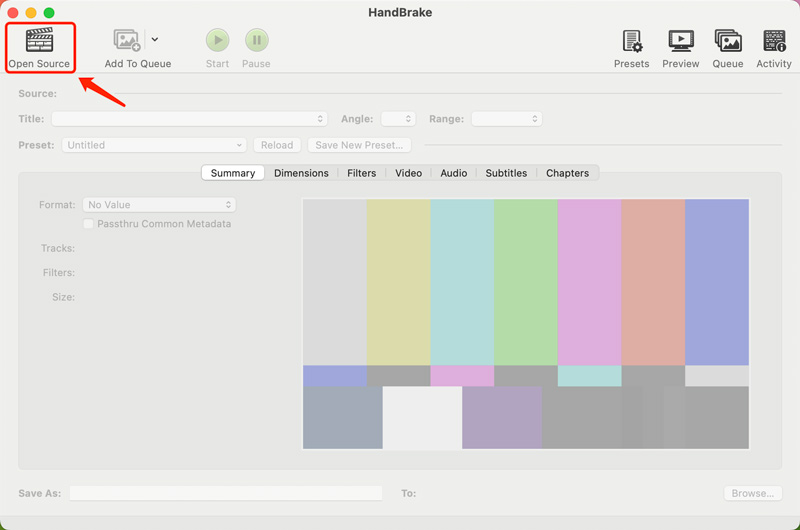
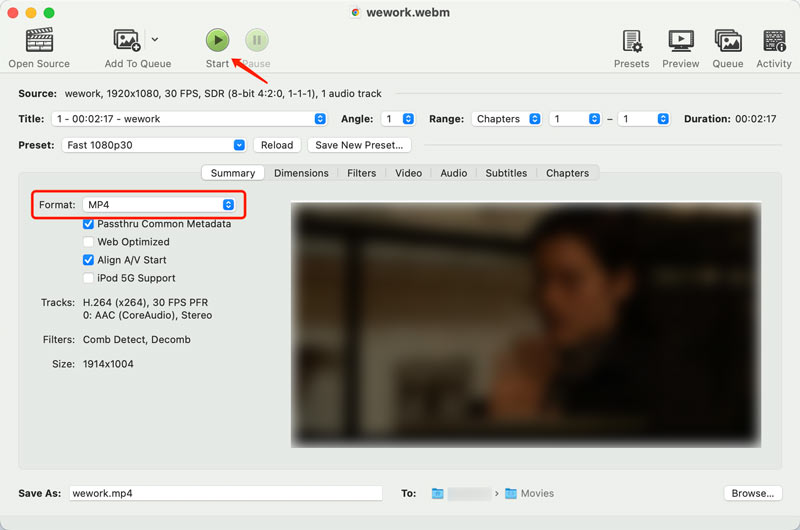
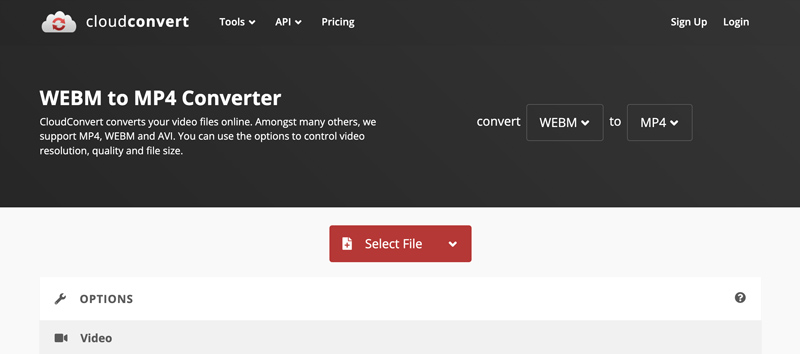
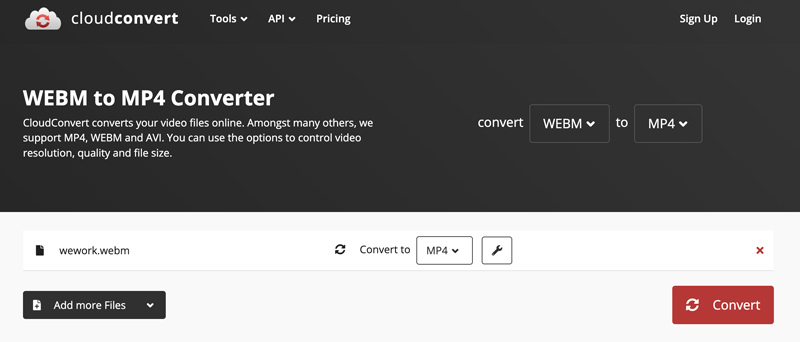
Есть ли безлимитный конвертер WebM в MP4?
Найти действительно безграничный конвертер WebM в MP4 может быть непросто, поскольку большинство инструментов накладывают ограничения на размер файла, функции или другие ограничения. Однако некоторые варианты близки к неограниченному преобразованию, например HandBrake, Aiseesoft Видео конвертер Ultimate, FFmpeg и CloudConvert.
Снижает ли преобразование WebM в MP4 качество?
Снижение качества при преобразовании WebM в MP4 зависит от нескольких факторов, включая ваш метод преобразования, исходное качество видео и настройки преобразования.
Является ли MP4 более высоким качеством, чем WebM?
Это не простой ответ «да» или «нет» на вопрос, является ли MP4 более качественным, чем WebM. И MP4, и WebM могут предлагать высококачественное видео, и утверждать, что один из них по качеству лучше другого, не совсем верно.
Заключение
Преобразование WebM в MP4 не должно быть сложной задачей. Используя правильные инструменты и знания, вы можете преодолеть разрыв в форматах и обеспечить возможность воспроизведения и редактирования ваших видео.

Video Converter Ultimate — отличный видео конвертер, редактор и энхансер для преобразования, улучшения и редактирования видео и музыки в 1000 и более форматах.
100% безопасность. Без рекламы.
100% безопасность. Без рекламы.